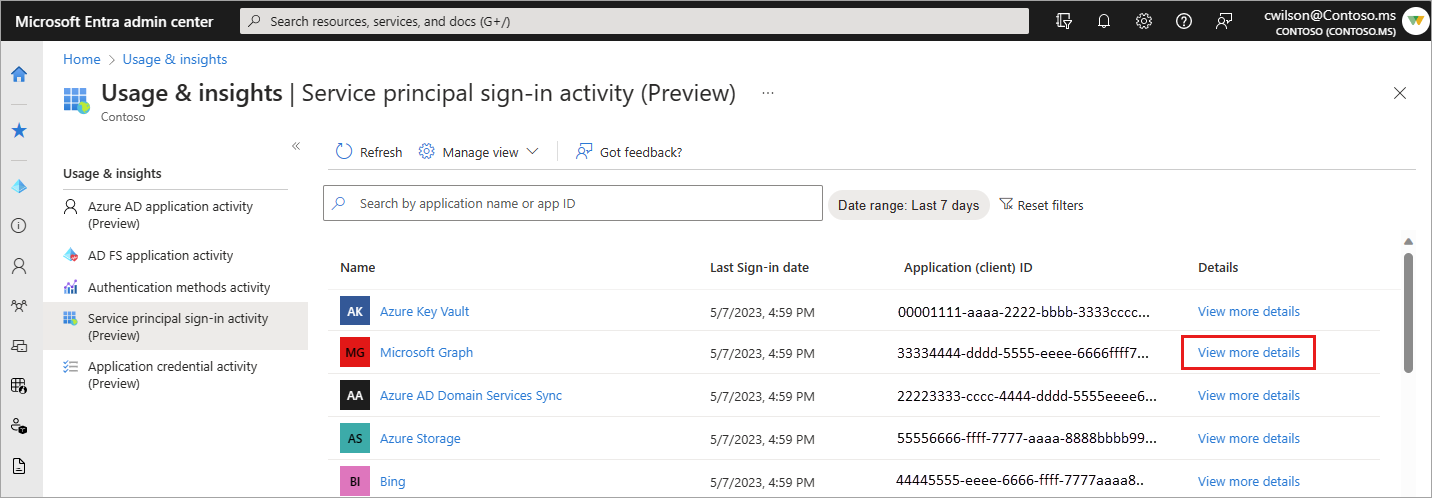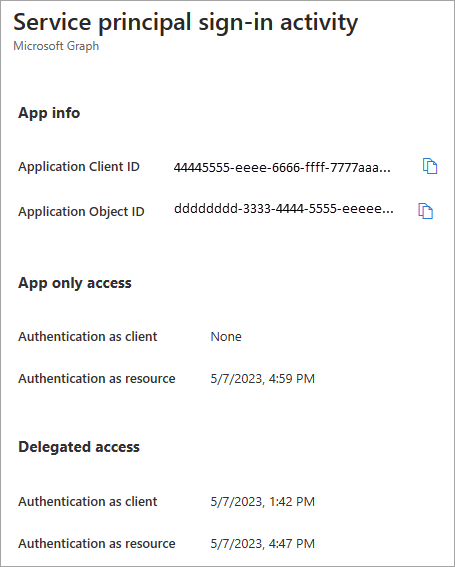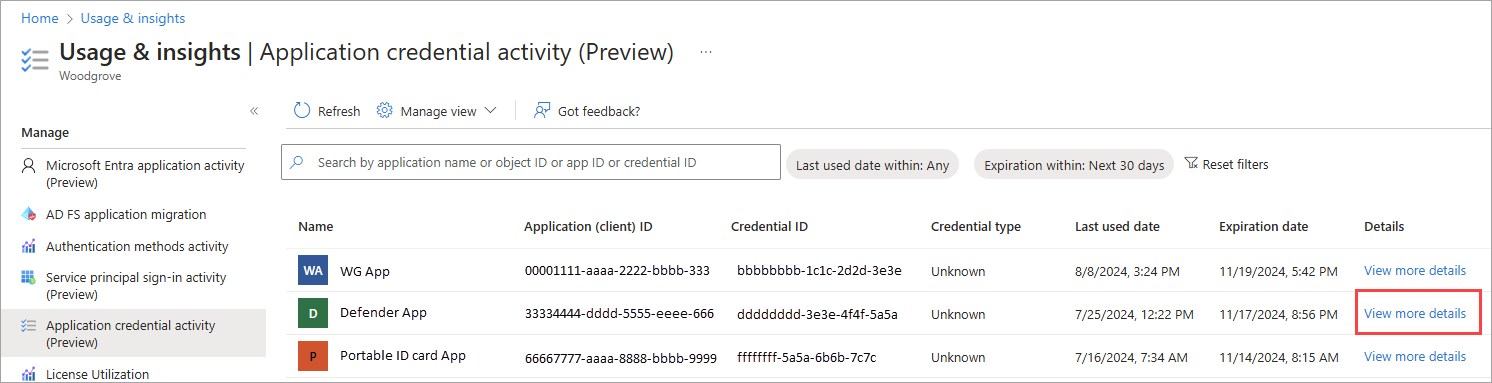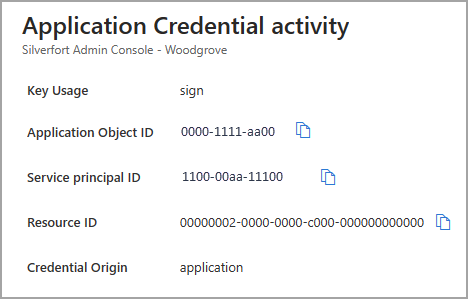Wat is het rapport Gebruik en inzichten in Microsoft Entra ID?
Met de Microsoft Entra Usage and Insights-rapporten kunt u een toepassingsgerichte weergave van uw aanmeldingsgegevens krijgen. Gebruik & inzichten bevat een rapport over verificatiemethoden, aanmeldingen van service-principals en activiteit van toepassingsreferenties. U vindt antwoorden op de volgende vragen:
- Wat zijn de meest gebruikte toepassingen in mijn organisatie?
- Welke toepassingen hebben de meeste mislukte aanmeldingen?
- Wat zijn de belangrijkste aanmeldingsfouten voor elke toepassing?
- Wat was de datum van de laatste aanmelding voor een toepassing?
Vereisten
Voor toegang tot de gegevens uit gebruik en inzichten hebt u het volgende nodig:
- Een Microsoft Entra-tenant
- Een Microsoft Entra ID P1- of P2-licentie om de aanmeldingsgegevens weer te geven
- Een gebruiker in de rol Rapportenlezer, Beveiligingslezer of Beveiliging Beheer istrator.
Toegang tot gebruik en inzichten
U kunt toegang krijgen tot de rapporten Gebruik en inzichten vanuit Azure Portal en Microsoft Graph gebruiken.
- Meld u aan bij het Microsoft Entra-beheercentrum als minimaal een rapportlezer.
- Blader naar Identiteitsbewaking>en statusgebruik>en inzichten.
De gebruiks- en inzichtenrapporten zijn ook beschikbaar in het gebied Bedrijfstoepassingen van Microsoft Entra-id. Alle gebruikers hebben toegang tot hun eigen aanmeldingen via de portal Mijn aanmeldingen.
Microsoft Entra-toepassingsactiviteit (preview)
In het rapport Microsoft Entra-toepassingsactiviteit (preview) ziet u de lijst met toepassingen met een of meer aanmeldingspogingen. Elke toepassingsactiviteit tijdens het geselecteerde datumbereik wordt weergegeven in het rapport. In het rapport kunt u sorteren op het aantal geslaagde aanmeldingen, mislukte aanmeldingen en het slagingspercentage.
Het is mogelijk dat de activiteit voor een verwijderde toepassing in het rapport wordt weergegeven als de activiteit plaatsvond tijdens het geselecteerde datumbereik en voordat de toepassing werd verwijderd. Andere scenario's kunnen een gebruiker zijn die zich probeert aan te melden bij een toepassing waarvoor geen service-principal is gekoppeld aan de app. Voor dit soort scenario's moet u mogelijk de auditlogboeken of aanmeldingslogboeken controleren om verder te onderzoeken.
Als u de details van de aanmeldingsactiviteit voor een toepassing wilt weergeven, selecteert u de koppeling Aanmeldingsactiviteit weergeven voor de toepassing.
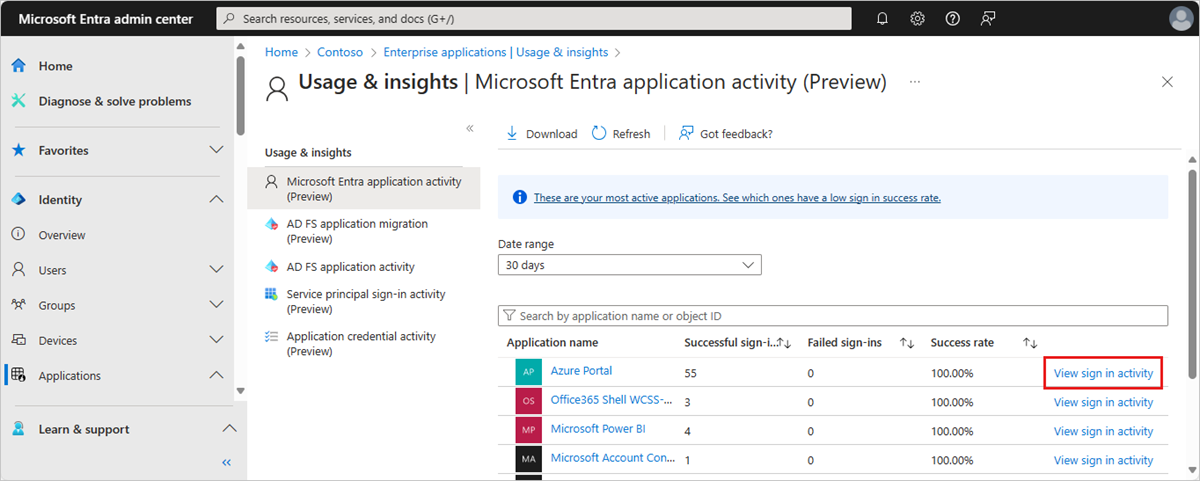
In de grafiek voor aanmeldingsactiviteiten worden interactieve aanmeldingen van gebruikers gebruikt. Selecteer een dag in de grafiek met toepassingsgebruik om een gedetailleerde lijst weer te geven van de aanmeldingsactiviteiten voor de toepassing. Deze gedetailleerde lijst is eigenlijk het aanmeldingslogboek met het filter dat is ingesteld op de geselecteerde toepassing en datum. De details van aanmeldingsfouten worden onder de tabel weergegeven.
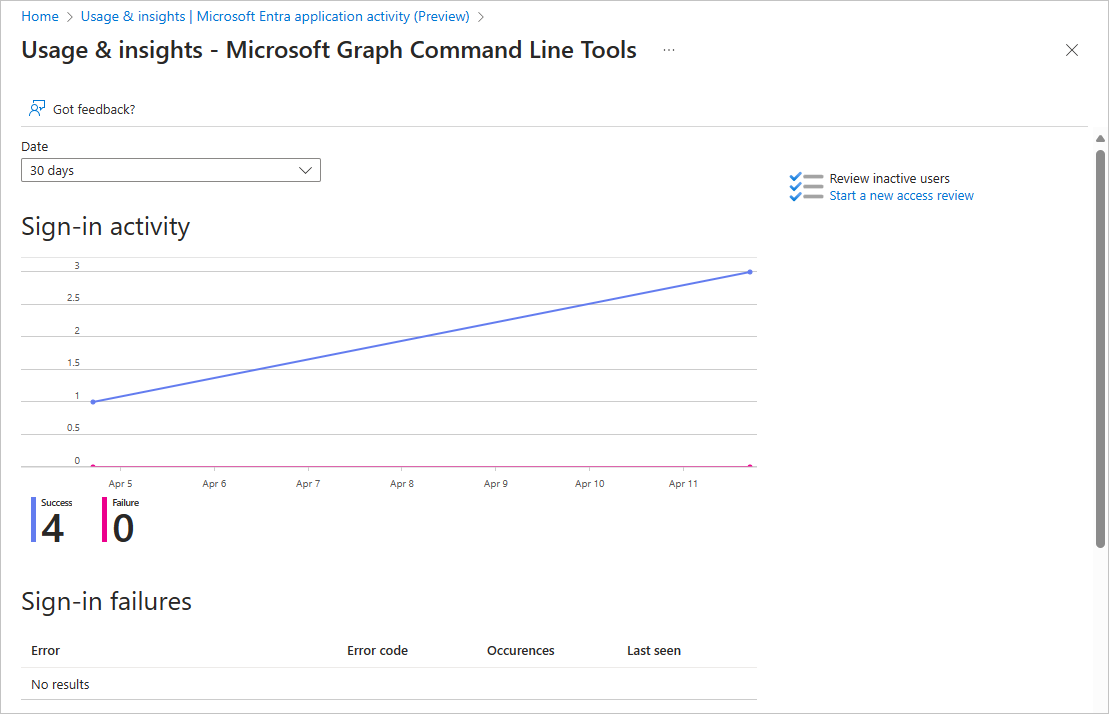
Toepassingsactiviteit met Behulp van Microsoft Graph
U kunt de activiteit van applicationSignInDetailedSummary de applicationSignInSummary Microsoft Entra-toepassing weergeven met Microsoft Graph.
Voeg de volgende query toe om het aanmeldingsoverzicht weer te geven en selecteer vervolgens de knop Query uitvoeren .
GET https://graph.microsoft.com/beta/reports/getAzureADApplicationSignInSummary(period='{period}')
Voeg de volgende query toe om de aanmeldingsgegevens weer te geven en selecteer vervolgens de knop Query uitvoeren .
GET https://graph.microsoft.com/beta/reports/applicationSignInDetailedSummary/{id}
Zie Aanmelden bij toepassingen in Microsoft Graph voor meer informatie.
AD FS-toepassingsactiviteit
Het activiteitenrapport van de AD FS-toepassing in Usage &insights bevat alle Active Directory Federated Services-toepassingen (AD FS) in uw organisatie die een actieve gebruikersaanmelding hadden om zich in de afgelopen 30 dagen te verifiëren. Deze toepassingen zijn niet gemigreerd naar Microsoft Entra ID voor verificatie.
Als u de activiteit van de AD FS-toepassing bekijkt met behulp van Microsoft Graph, wordt een lijst met de relyingPartyDetailedSummary objecten opgehaald, die de relying party identificeert voor een bepaalde Federation-service.
Voeg de volgende query toe en selecteer vervolgens de knop Query uitvoeren .
GET https://graph.microsoft.com/beta/reports/getRelyingPartyDetailedSummary(period='{period}')
Zie de activiteit van AD FS-toepassingen in Microsoft Graph voor meer informatie.
Activiteit verificatiemethoden
De activiteit Verificatiemethoden in Usage &insights geeft visualisaties weer van de verschillende verificatiemethoden die door uw organisatie worden gebruikt. Op het tabblad Registratie worden statistieken weergegeven van gebruikers die zijn geregistreerd voor elk van uw beschikbare verificatiemethoden. Selecteer het tabblad Gebruik boven aan de pagina om het werkelijke gebruik voor elke verificatiemethode weer te geven.
U kunt ook toegang krijgen tot verschillende andere rapporten en hulpprogramma's met betrekking tot verificatie.
Bent u van plan om een registratiecampagne uit te voeren om gebruikers te duwen om zich aan te melden voor MFA? Gebruik de optie Registratiecampagne in het zijmenu om een registratiecampagne in te stellen. Zie Nudge-gebruikers om Microsoft Authenticator in te stellen voor meer informatie.
Zoekt u de details van een gebruiker en hun verificatiemethoden? Bekijk het rapport Gebruikersregistratiegegevens in het menu aan de zijkant en zoek naar een naam of UPN. De standaard MFA-methode en andere geregistreerde methoden worden weergegeven. U kunt ook zien of de gebruiker zich kan registreren voor een van de verificatiemethoden.
Zoekt u de status van een verificatieregistratie of het opnieuw instellen van een gebruiker? Bekijk het rapport Registratie en het opnieuw instellen van gebeurtenissen in het zijmenu en zoek vervolgens naar een naam of UPN. U kunt de methode zien die wordt gebruikt om een verificatiemethode te registreren of opnieuw in te stellen.
Aanmeldingsactiviteit voor service-principal (preview)
Het aanmeldingsrapport van de service-principal (preview) bevat de laatste activiteitsdatum voor elke service-principal. Het rapport bevat informatie over het gebruik van de service-principal, ongeacht of deze is gebruikt als client- of resource-app en of deze is gebruikt in een alleen-app- of gedelegeerde context. In het rapport ziet u de laatste keer dat de service-principal is gebruikt.
Selecteer de koppeling Meer details weergeven om de client- en object-id's voor de toepassing en specifieke aanmeldingsactiviteit van de service-principal te vinden.
Aanmeldingsactiviteit van de service-principal met Behulp van Microsoft Graph
De servicePrincipalSignInActivity rapporten kunnen worden weergegeven met Behulp van Microsoft Graph.
Voeg de volgende query toe in Graph Explorer om de aanmeldingsactiviteit van de service-principal op te halen en selecteer vervolgens de knop Query uitvoeren .
GET https://graph.microsoft.com/beta/reports/servicePrincipalSignInActivities/{id}
Voorbeeld van een reactie:
{
"@odata.context": "https://graph.microsoft.com/beta/$metadata#reports/servicePrincipalSignInActivities",
"id": "A1bC2dE3fH4iJ5kL6mN7oP8qR9sT0u",
"appId": "00001111-aaaa-2222-bbbb-3333cccc4444",
"delegatedClientSignInActivity": {
"lastSignInDateTime": "2021-01-01T00:00:00Z",
"lastSignInRequestId": "2d245633-0f48-4b0e-8c04-546c2bcd61f5"
},
"delegatedResourceSignInActivity": {
"lastSignInDateTime": "2021-02-01T00:00:00Z",
"lastSignInRequestId": "d2b4c623-f930-42b5-9519-7851ca604b16"
},
"applicationAuthenticationClientSignInActivity": {
"lastSignInDateTime": "2021-03-01T00:00:00Z",
"lastSignInRequestId": "b71f24ec-f212-4306-b2ae-c229e15805ea"
},
"applicationAuthenticationResourceSignInActivity": {
"lastSignInDateTime": "2021-04-01T00:00:00Z",
"lastSignInRequestId": "53e6981f-2272-4deb-972c-c8272aca986d"
},
"lastSignInActivity": {
"lastSignInDateTime": "2021-04-01T00:00:00Z",
"lastSignInRequestId": "cd9733e8-d75a-468f-a63d-6e82bd48c05e"
}
}
Zie De activiteit Service-principal weergeven in Microsoft Graph voor meer informatie.
Activiteit van toepassingsreferenties (preview)
Het rapport Toepassingsreferentieactiviteit (preview) bevat de laatste referentieactiviteitsdatum voor elke toepassingsreferentie. Het rapport bevat het referentietype (certificaat of clientgeheim), de laatst gebruikte datum en de vervaldatum. Met dit rapport kunt u de vervaldatums van al uw toepassingen op één plaats bekijken.
Als u de details van de toepassingsreferentieactiviteit wilt weergeven, selecteert u de koppeling Meer details weergeven. Deze details omvatten het toepassingsobject, de service-principal en resource-id's. U kunt ook zien of de oorsprong van de referentie de toepassing of de service-principal is.
Wanneer u de koppeling Meer details weergeven selecteert, ziet u de object-id en resource-id van de toepassing, naast de details die zichtbaar zijn in het rapport.
Activiteit van toepassingsreferenties met Behulp van Microsoft Graph
Activiteit van toepassingsreferenties kan worden bekeken en beheerd met Behulp van Microsoft Graph op het /beta eindpunt. U kunt de aanmeldingsactiviteit van de toepassingsreferenties ophalen op entiteit id, keyIden appId .
Volg deze instructies om aan de slag te gaan met appCredentialSignInActivity Microsoft Graph in Graph Explorer.
Meld u aan bij Graph Explorer.
Selecteer GET als de HTTP-methode in de vervolgkeuzelijst.
Stel de API-versie in op bèta.
Voeg de volgende query toe om aanbevelingen op te halen en selecteer vervolgens de knop Query uitvoeren .
GET https://graph.microsoft.com/beta/reports/appCredentialSignInActivities/{id}
Voorbeeld van een reactie:
{
"@odata.type": "#microsoft.graph.appCredentialSignInActivity",
"id": "A1bC2dE3fH4iJ5kL6mN7oP8qR9sT0u",
"keyId": "aaaaaaaa-0b0b-1c1c-2d2d-333333333333",
"keyType": "certificate",
"keyUsage": "sign",
"appId": "11112222-bbbb-3333-cccc-4444dddd5555",
"appObjectId": "aaaaaaaa-0000-1111-2222-bbbbbbbbbbbb",
"servicePrincipalObjectId": "aaaaaaaa-0000-1111-2222-bbbbbbbbbbbb",
"resourceId": "a0a0a0a0-bbbb-cccc-dddd-e1e1e1e1e1e1",
"credentialOrigin": "application",
"expirationDate": "2021-04-01T21:36:48-8:00",
"signInActivity": {
"lastSignInDateTime": "2021-04-01T00:00:00-8:00",
"lastSignInRequestId": "b0a282a3-68ec-4ec8-aef0-290ed4350271"
}
}
Zie Toepassingsreferentieactiviteit in Microsoft Graph voor meer informatie.